
文/刘春鹏
我们都知道3DS MAX是一款非常优秀的三维动画制作软件,通过它可以很轻松地实现三维物体的动画效果,笔者今天就和大家一起制作一个在雾里不断扭曲波动的三维文字动画。
制作效果:一段不停波动的文字在一缕缕飘忽不定的云雾中翻腾,好似一条龙在腾云驾雾。
制作思路:将一段文字与不断波动的波浪形的空间扭曲对象绑定在一起,使之产生文字波动的效果,再给这段文字动画添加上“Volume Fog”(体积雾),就可以轻松实现上面描述的动画效果了。
一、文字波动动画的实现
1. 打开3DS MAX 5,点击“Front”(前)视图,选择命令面板中的“Create→Shapes→Text”文本对象,在前视图中输入文字“雾里看字”,进入“Modify”(修改)面板调整好文字的字体和大小(如图1),打开“Modifier List”下拉列表,从中选择“Bevel”(倒角)修改器,对前视图的文字设置倒角修改命令参数,对文字进行倒角设置会大大增加立体文字的金属质感。打开“Bevel Values”(倒角值)卷展栏,对文字的层次进行设置,设置的参数(如图2)。
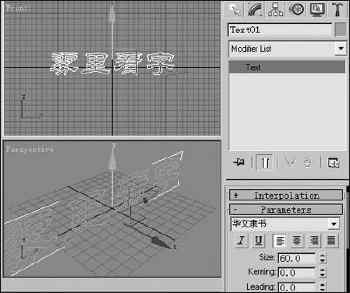
图1

图2
2. 上述操作完毕后,选择命令面板中的“Create→Space Warps”,进入到空间扭曲创建面板,在其下方的下拉列表中选择“Geometric/Deformable”(几何体/变形)选项,然后点击“Wave”(波浪)按钮在“Front”视图文字的中央处拉出一个矩形框,释放鼠标后再次单击就会建立一个波浪形的空间扭曲物体。
3. 进入到“Modify”面板,对其设置参数,展开“Parameters”(参数)卷展栏,将“Wave”的两个“Amplitude”(振幅)选项都设置为15,将“Wave Length”(波长)设置为110(如图3)。从界面中我们看到波浪运行的方向与文字对象的方向相互垂直,单击主工具栏中的“Select and Rotate”(选择并旋转)按钮,在“Front”视图中将波浪空间扭曲物体旋转,使之与文字对象同一个方向(如图4)。
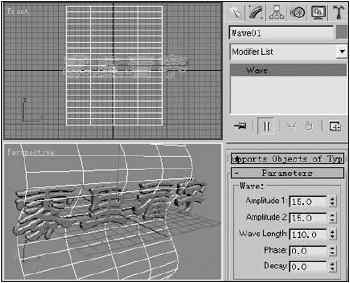
图3

图4
4. 选择波浪空间扭曲对象,进入到“Modify”面板。单击“Auto Key”按钮打开动画按钮,拖动时间滑块至100帧,然后在“Wave”的“Parameters”(参数)卷展栏中将“Phase”(相位)调到4,关闭动画纪录按钮。点击播放按钮可以观察到随着时间滑块的变化,“Wave”也再不停地波动。但文字对象却没有随着波浪的波动而波动,别急!我们接着操作。
5. 单击主工具栏中的“Bind to space Warp”(绑定到空间扭曲上)按钮,选取文字将它牵引到波浪空间扭曲对象上,就完成了文字对象与波浪空间扭曲对象的绑定,再次单击播放按钮,就可以看到文字对象的动态效果了(如图5)。

图5
二、云雾的实现
1. 为了能够使云雾产生动态效果,我们首先单击“Auto Key”按钮,打开动画纪录,然后选择菜单栏中的“Rending/Environment”(渲染/环境)命令,打开环境设置对话框,展开 “Atmosphere”(大气层)卷展栏,点击其下面的“Add”按钮,打开“Add Atmosphere Effect”(加入大气效果)对话框,从中选择“Volume Fog”(体积雾),单击“OK”按钮返回到环境设置对话框中。
2. 大家可以看到在环境设置对话框中多出了一个“Volume fog Parameters”(体积雾参数)卷展栏,下面我们将要对云雾进行参数设定。
在“Gizmos”栏中设定“Soften Gizmo Edges”(柔化线框边界)为0.3,它主要是用来羽化线框每一条的雾效。
在“Volume”栏中我们可以设定云雾的“Color”(颜色)、“Density”(密度)、“Step Size”(为雾设置取样步长,它影响着雾外观的粒状)和“Max Steps”(最大步数)。
在“Noise”(噪声)参数栏中我们通过使用“Wind Strength”(风力强度,用来控制风的速度)与“Phase”(相位)参数来创建出不断运动的云雾。另外从“Wind from the”项中选择风运动的方向,具体参数大家可以根据自己的喜好自行来设置。
3. 设置完毕后,关闭环境设置对话框。选择菜单栏中的“Rendering→Render”,打开“Render Scene”(渲染场景)对话框,在“Time Output”栏中对输出的动画帧数进行设置,选择第三个选项Range,渲染我们指定的关键帧范围;在“Render Output”栏中点击“Files”按钮设置输出的文件名称为:雾里看字.avi,设定好视频压缩选项。设定好渲染参数后,点击快速渲染按钮就可以将场景快速渲染,但渲染的过程很慢,需要大家慢慢等待。渲染完毕后,点击“雾里看字.avi”即可观看到最终的动画。
怎么样,非常简单吧!
相关视频
相关阅读 Windows错误代码大全 Windows错误代码查询激活windows有什么用Mac QQ和Windows QQ聊天记录怎么合并 Mac QQ和Windows QQ聊天记录Windows 10自动更新怎么关闭 如何关闭Windows 10自动更新windows 10 rs4快速预览版17017下载错误问题Win10秋季创意者更新16291更新了什么 win10 16291更新内容windows10秋季创意者更新时间 windows10秋季创意者更新内容kb3150513补丁更新了什么 Windows 10补丁kb3150513是什么
热门文章 没有查询到任何记录。
最新文章
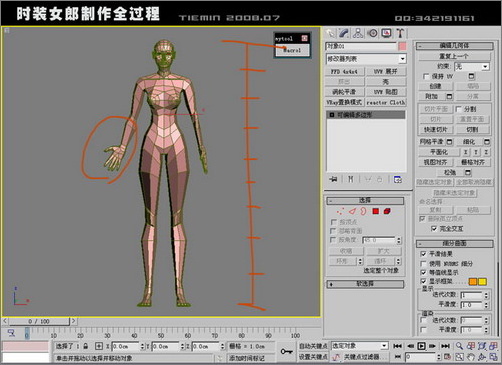 3ds max人物建模教程:
3ds max人物建模教程:
3dmax小技巧3dmax单面建模技巧:制作圆形吊顶3DS MAX9.0教程:巍峨连绵的雪山3DSMax动画制作实验
人气排行 3dmax单面建模技巧:制作圆形吊顶3dmax汽车建模教程3ds max人物建模教程:打造3D版时装女郎3dmax里鼠标指针定位不准解决办法3DMax教程:简单制作茶几3D Max制作漂亮首饰方法Sweet Home 3D打造温馨小家3DSMax动画制作实验
查看所有0条评论>>